
Innehållsförteckning:
- Författare John Day [email protected].
- Public 2024-01-30 12:47.
- Senast ändrad 2025-01-23 15:11.

Det visar sig att även om du inte beställde Bluetooth i Build-To-Order-konfigurationen kan du lägga till det i själva verket. Här är hur.
Steg 1: Skaffa en Bluetooth -modul

Köp $ 60 (äh) Dell Wireless 350 Bluetooth -modul (du kan också hitta dessa på eBay för lite billigare.
Steg 2: Öppna Bluetooth -modulfacket

Stäng nu av datorn, koppla ur den, ta ur batteriet och öppna facket för Bluetooth -modulen.
Steg 3: Anslut modulen

Dra försiktigt ut kabeln ur facket och anslut den till Bluetooth -modulen.
Steg 4: Sätt i modulen

Sätt modulen i kåpan.
Steg 5: Stäng den

Sätt på kåpan och se till att kablage inte krossas inuti.
Steg 6: Sista handen

Nu är du redo att sätta på Bluetooth -klistermärket, sätt i batteriet igen, anslut E1505 och sätt på det. Om du kör XP eller Vista bör drivrutinerna installeras automatiskt.
Rekommenderad:
Så här får du tillgång till en Dell Inspiron 15 3000 -hårddisk: 10 steg

Så här får du tillgång till en Dell Inspiron 15 3000 -serie hårddisk: Hej Instructables -läsare, idag kommer jag att visa dig hur du får tillgång till en hårddisk i en bärbar dator från Dell Inspiron 15 3000 -serien. Mest troligt om du läser detta har du antingen problem med att skjuta datorn och vill återställa hårddisken eller så
Dell 990 Front Io Fix: 5 steg
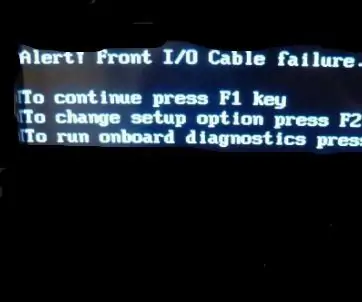
Dell 990 Front Io Fix: Så Dell 990 Front Io Cable Fel det är irriterande så kan vi fixa det
Dell XPS 630i -fodral MOD: 4 steg

Dell XPS 630i Case MOD: Jag har aldrig slutfört ett fall MOD tidigare för min egen dator. Att vara en budgetspelare när jag hade lite extra pengar var att lägga dem i prestandauppgradering. Nu är jag ganska klar med spel så nu är det dags att äntligen modifiera ett fall för mig själv
Lägg till en andra SSD till en bärbar Dell Latitude E5470 .: 11 steg

Lägg till en andra SSD till en bärbar dator från Dell Latitude E5470 .: Den här instruerbara är utformad för att gälla E5470 -bärbar dator. Om din bärbara inre är liknande och du tror att du kan uppnå samma resultat, bara posta i kommentarsfältet. Det skulle vara bra om detta kunde gälla flera bärbara datorer! Jag planerar att
Hur man demonterar en Dell Inspiron 15 5570 bärbar dator för att installera en M.2 SSD: 20 steg

Hur man demonterar en Dell Inspiron 15 5570 bärbar dator för att installera en M.2 SSD: Om du tycker att det här är användbart kan du prenumerera på min Youtube -kanal för kommande DIY -handledning om teknik. Tack
